WordPressステージングサイトをすばやくセットアップする3つの簡単な方法
公開: 2021-07-22YouTubeがいかに簡単であるかにもかかわらず、Web開発は徹底的に挑戦的です。 ライブサイトの問題を最小限に抑えるために、事前に変更をテストすることをお勧めします。 WordPressステージングサイトを設定することは、それを行うための優れた方法です。
ステージングサイトを使用すると、ありふれた、潜在的なサイト破壊タスクをサイトのコピーに転送できます。 ライブWebサイトはオンラインのままで、エラーは発生しません。 その間、必要な作業を行い、準備ができたら変更をライブでプッシュできます。
この投稿では、WordPressのステージングとそれを設定するためのいくつかの簡単な方法について説明します。
興奮した? はじめましょう!
WordPressステージングサイトを設定するためのビデオガイドをご覧ください
WordPressステージングサイトとは何ですか?
ステージングサイトは、一般に公開されていないライブサイトの正確なコピーです。 パーティーやイベントのステージングエリアによく似ています。ストレスの少ない環境でサイトを希望どおりにセットアップする方法を提供します。 そこから、多くの場合シングルクリックで、それらの要素を取得してライブサイトに移植できます。
ウェブサイトでは、適切なツールが整っていれば、移植プロセスは簡単です。 多くのウェブホストは、ワンクリックでサイトをステージングし、変更を再度プッシュする方法を提供します。
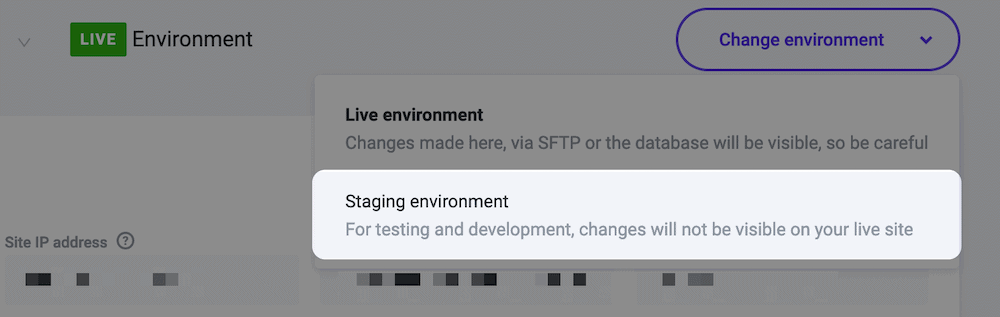
すでにローカル開発環境を使用している場合がありますが、いくつかの類似点があります。 手始めに、それらは両方ともあなたのライブサイトのコピーです。 しかし、そこから、彼らは分岐します。 通常、ステージングサイトは、プルおよびプッシュできるものに関してより柔軟であることがよくあります。 また、ライブサーバーを必要とするインタラクティブなサイト要素を操作することもできます。
次に、これらの要素(およびその他)について詳しく説明します。
なぜWordPressステージングサイトを設定するのですか?
ローカル開発環境を使用している場合でも、ステージングサイトを使用することをお勧めします。 そうする理由はたくさんあります。 まず、ライブサイトに影響を与えることなく、特定のサイト要素で作業する方法についてはすでに説明しました。
ステージングに関する重要な問題と重要事項の1つは、他の動的コンテンツに触れることなく、サイトの特定の要素を引き継ぐことです。
たとえば、サイトのコメントについて考えてみましょう。
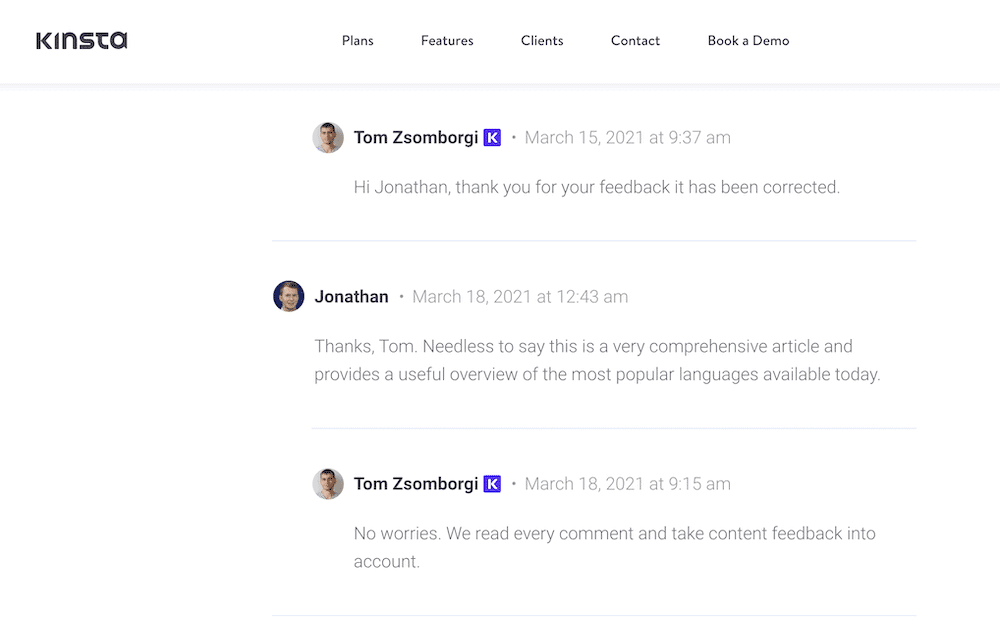
コメントは、「フリーズ」したくない時間ベースの動的コンテンツを表します。 そうした場合、ステージングしてからプッシュするまでのライブサイトでのアクティビティは表示されなくなります。
さらに、ステージングサイトは、サーバー構成のテストベッドとして機能できます。 優れたローカル開発環境では、多くの場合、サーバーのセットアップをシミュレートできます。
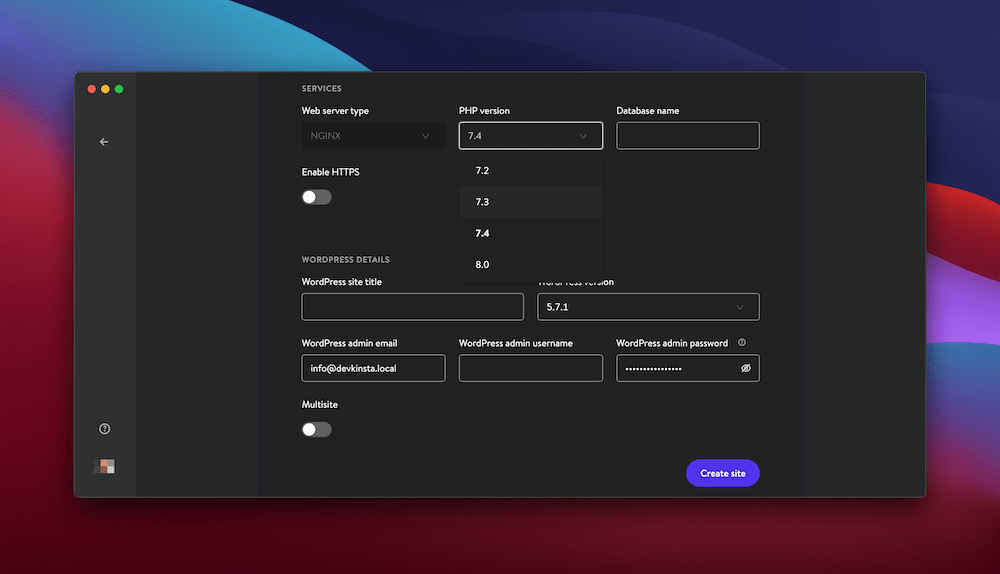
ただし、ライブサーバー自体に代わるものはありません。 ステージングサイトは、サイトがどのように反応するかを示し、訪問者に影響を与える前に必要に応じて変更する機会を提供します。
これは、WordPressステージングサイトを使用する他のいくつかの関連する正当な理由と結びついています。
- 公開されていない場所で新しい機能をテストできます。 この機能は、トラフィックの数値、バウンス率、および一般的な分析に不可欠です。 より基本的なレベルでは、発生した問題を修正しながら、WordPressのコア、テーマ、プラグインを更新できます。
- ステージング環境を使用する場合、ライブサイトのダウンタイムはありません。 繰り返しになりますが、稼働時間を長く保つことは、サーバーにとって良いだけでなく、メトリックにとっても素晴らしいことです。
これらすべての利点のノックオン効果は、全体として使用する可能性のあるリソースが少なくなることです。 また、開発者を満足させるのにも最適です。 次に、ステージングサイトが気分にどのように役立つかについて詳しく説明します。
ステージングサイトを使用して開発することの重要性
まず、アドバイスをします。 あなたが専門家の助けなしにあなたのサイトで働きたいと思っているサイト所有者であるならば、我々はあなたに再考するように頼むでしょう。 少なくとも、サイトの外観と実行方法についてサードパーティの意見を取り入れることを検討してください。
開発者と協力することは、いくつかの点であなたを助けます。 大きな理由の1つは、脳からインターネットにサイトを移動するための、試行錯誤された方法を最小限の手間で使用できるためです。
多くの場合、開発者はプロセスのいくつかの重要なポイントを持っていますが、そのうちのいくつかは考慮していなかった可能性があります。
- 多くの場合、ライブサイトで単に計画を立てるのではなく、計画の段階が重くなります。
- ソフトウェアスタックは、アクセスできる機能を決定するため、不可欠です。 それはあなたのサイトのパフォーマンスとスケーラビリティにカスケードされます。
- 改訂とバグ修正の段階があります。これは面倒ですが、サイトの品質を高く保つために重要です。
ステージングサイトは、プロセスの各ステップの重要な部分です。 最初の側面は、ライブサイトをステージングして、いくつかの「ストレステスト」を実行することです。 これを知っていると、今後の課題の余地が生まれます。
さらに、開発者はアスペクトを他のソフトウェアの選択肢に移行できます。 たとえば、jQueryをバニラJavaScriptに置き換えたり、Reactへの切り替えをテストしたりできます。 ステージングにより、開発者はほぼライブ環境で何が可能かをテストすることができます。
バグ修正とレイアウト研磨も、ステージングサイトの優れた用途です。 開発者はサイトのバージョンをあなたにプッシュし、明白な問題を修正することができますが、あなたは見過ごされているかもしれない側面についてコメントすることができます。
ローカル開発環境は、サーバーリソースを使用せずに、サイトの要点を掘り下げるために機能します。 ステージングサイトは、ローカルサイトとライブサイトの間のチェーンの重要なポイントです。 また、他では得られない洞察も得られます。
ステージングサイトを使用する場合
これまでの説明を踏まえると、ステージングがサイトの開発時にほとんどの場合に使用したいものであることは当然のことです。 ライブサイトをステージングに移行することは、ライブサイトにまったく変更を加えないようにするための習慣になるはずです。
それでも、WordPressステージング環境を利用したい特定の状況がいくつかあります。
- テーマ、プラグイン、WordPressのコアなどの単純な更新は、サイトを壊す問題が発生した場合は、最初にステージングで試行する必要があります。
- プラグインとテーマのインストールはステージングで行う必要があります。これにより、ライブユーザーに影響を与えることなく機能をテストできます。 さらに、変更を公開する前に、細かな点をいじる時間とスペースが与えられます。
- コードベースの大幅な変更がある場合は、常に最初にステージングサイトに適用する必要があります。 すでに述べたように、ステージングサイトは、ライブサイトとローカル環境の間の「仲介者」として機能し、あなたとアクティブな訪問者の混乱とストレスを軽減します。
テーマ、プラグイン、WordPress自体をライブサイトで直接更新することで、多くの場合、問題を回避できることを指摘しておく価値があります。 ただし、お勧めしません。 既知の「不安定な」プラグインを更新したり、WordPressのメジャーリリースをインストールしたりする場合は、サイトをステージングすることも2倍重要です。
サイトの安定性に注意を払い、注意を払うことが最も重要です。 全体として、作業がユーザーに影響を与えたり混乱させたりする可能性がある場合はいつでも、サイトをステージングしてください。
ステージングサイトを使用する際の考慮事項
ホストからワンクリックのステージングオプションを利用できるかどうかに関係なく、ほとんどの場合、WordPressステージングサイトを使用することを決定することは衝動的な決定ではありません。
ステージングサイトの使用方法について多くの質問をした場合に役立ちます。 ここにいくつかあります:
- ステージングサイトでライブサイトのすべての機能を使用できますか?
- 他の側面(サイトのコメントなど)を損なわずに、特定の要素をライブでプッシュできますか?
- これらの特定の要素をローカル環境にプルして、サーバーから離れて作業できますか?
これらは、すべてのサイト所有者が自問すべき一般的な懸念事項です。 セットアップに関連する特定の質問がある可能性があります。 もちろん、あなたはそれらへの答えを見つけることを優先すべきです。 WordPressのブロガーであるChrisLemaは、あなたにぴったりのアプローチを決定する方法についての素晴らしい考えとチュートリアルを持っています。
ステージングサイトの使用について、ニッチ固有の質問がある場合もあります。 例えば:
- eコマースサイト:ステージングサイトでチェックアウトプロセス全体を使用できますか? この要素は、ユーザーがサイト内をどのように移動するかを決定するために不可欠です。
- プラグインとテーマ: Jetpackなどのプラグインはステージングサイトでどのように機能しますか? 余談ですが、特にJetpackは、サーバーアクセスが必要なため、ローカル環境内で機能が制限されています。
- ビデオとストリーミング:ステージングサイトですべての機能を利用できますか? ステージングサイトに表示されるビデオがライブサイトを表しているかどうかをどのように判断できますか?
すでに述べたように、これらの質問は、環境、サイト、およびニーズに固有のものになります。 したがって、少なくとも計画段階では、開発者と協力するもう1つの理由があります。 彼らはあなたのプロジェクトに彼らの経験を持ち込み、あなたが答えを必要としていることを知る前にこれらの質問のいくつかを尋ねることができます。
WordPressステージングサイトを設定する方法(3つの方法)
次のセクションでは、いくつかの異なる方法を使用してWordPressステージングサイトを設定する方法について説明します。 最も簡単なものから最も難しいものの順に注文しましたが、定義は緩いです。
あなたは他の解決策よりも特定の解決策に引き寄せられるかもしれません。 気軽に飛び回って、好きな方法を見てください。
1.Webホストを使用してステージングサイトを構築します
私たちの最初の方法は、すべてのWebホストが提供するわけではない方法です。 専用のステージング機能は、ステージングサイトの価値を知っているため、多くの場合、最高品質のWordPressホストのドメインです。 たとえば、Kinstaはワンクリックステージングを提供しますが、これについては後で詳しく説明します。
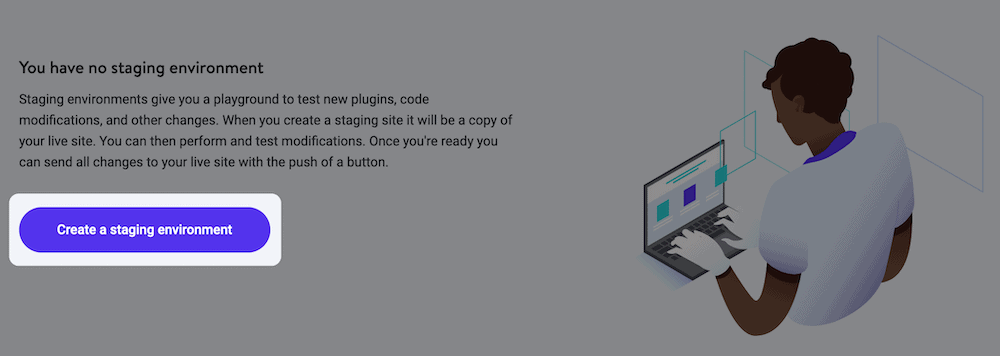
ホストが組み込みのステージングを提供する場合、多くの場合、次の2つの要素があります。
- すでに述べたように、ワンクリックステージングは、ライブサイトをステージングするための最速の方法であるため人気があります。
- WordPressステージングサイトは、プライマリドメインのサブドメインに存在します。 これについては、記事全体を通してさまざまな方法で説明します。
Kinstaをご利用の場合は、ナレッジベースでWordPressのステージングについて詳しく説明しました。 これを行う方法の詳細を実行するには、その部分を参照してください。 そうは言っても、プロセス全体を要約して概説する価値があります。
- MyKinstaのリストからサイトを選択してください。
- 環境を「ライブ」から「ステージング」に変更します。
- ボタンをクリックして、WordPressステージングサイトを実装します。
- ステージングサイトにデータが入力されるまで最大15分待ちます。
ステージング環境には独自のサブドメインがあり、Secure Sockets Layers(SSL)設定も引き継がれます。

MyKinstaダッシュボードから、サイトのバックアップをステージングに復元し、ステージングサイトをライブでプッシュすることもできます。
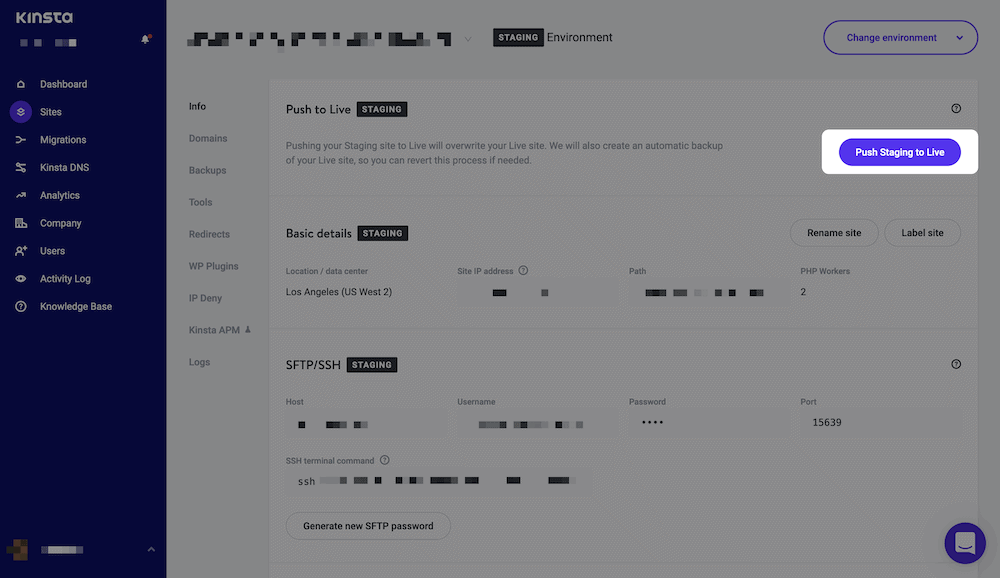
私たちのステージング機能は他に類を見ないものだと思います。 それでも、DevKinstaの好意により、3層のケーキにパイプでつなぐアイシングがあります。これについては、次に説明します。
DevKinstaがステージングサイトの作成にどのように役立つか
MyKinstaダッシュボードには、ライブサイトを作成および管理するために必要なほとんどすべての機能があります。 ローカル環境での作業を希望する場合は、DevKinstaを使用できます。
DevKinstaは、すべてのWeb開発者とサイト所有者のためのローカル開発環境ですが、Kinstaのお客様向けの特定の機能があります。
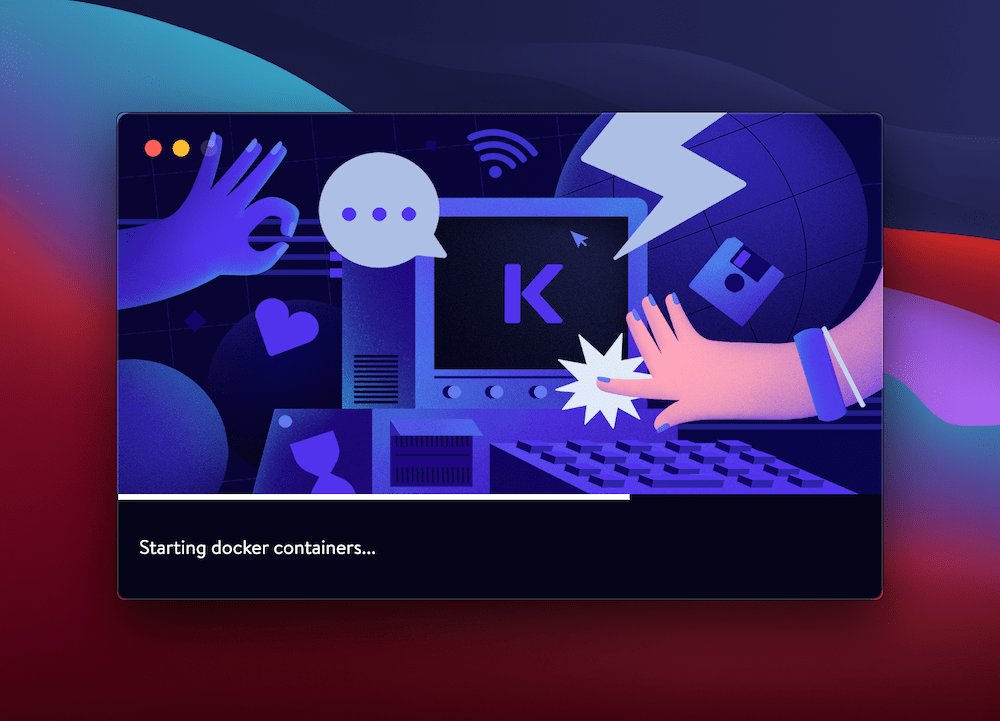
これは、最小限のクリックで新しいWordPressサイトを作成するのに役立つフル機能の(そして無料の)アプリです。 さらに、実サーバーの準備に役立つ多くの機能がボックスに含まれています。 これについてはKinstaブログの他の場所で説明しましたが、もう少し焦点を当てたい設定が1つあります。それは、[ステージングへのプッシュ]オプションです。
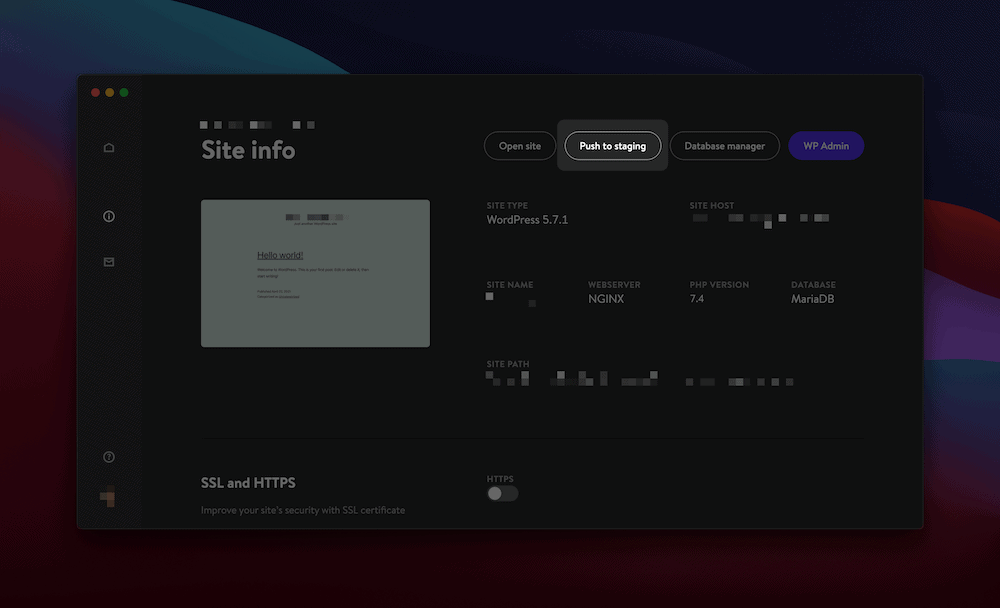
この機能を使用すると、ターゲットサイトを選択し、ローカルサイトをステージング環境に転送できます。 また、開発の全過程を通じて、Kinstaエコシステム内に完全にとどまる方法があることも意味します。
プロセスの最初のステップは、DevKinsta内のKinstaからサイトをインポートすることです。
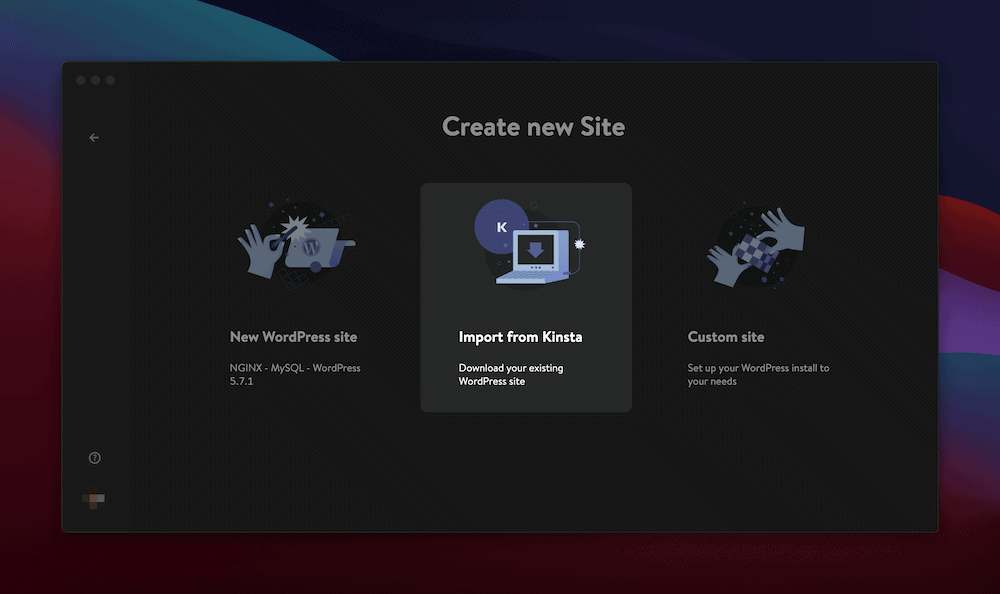
サイトがDevKinsta内でホストされたら、時間をかけて必要な変更を加えることができます。 そこから、[ステージングにプッシュ]ボタンをクリックして、ホスティングサーバーに送り返します。 サイトを世界に解き放つ準備ができたら、MyKinstaダッシュボード内のPushtoLiveボタンで作業を完了できます。
2.WordPressステージングサイトの作成に役立つプラグインをインストールします
一部のホストでは、WordPressステージングサイトを作成できないと述べました。 もちろん、これが当てはまる場合はプロバイダーを切り替えることをお勧めしますが、できない場合はステージング環境を作成する方法があります。
WordPressのプラグインエコシステムが堅牢であることを考えると、ステージングプラグインも存在するのは当然です。 知らない人のために、ステージングプラグインは、ホストとほぼ同等の機能を提供しますが、WordPressダッシュボードから処理されます。 とはいえ、ステージングプラグインと、Duplicatorなどの他のサイト複製プラグインとの間にはいくつかの違いがあることに注意してください。
WordPress Webサイトに、超高速で信頼性が高く、完全に安全なホスティングが必要ですか? Kinstaは、これらすべての組み込みの無料ステージングをすべてのプランに提供し、WordPressの専門家による24時間年中無休のワールドクラスのサポートを提供します。 私たちの計画をチェックしてください
手始めに、Duplicatorはステージング用ではありません。 これはWebサイトのクローンを作成するための強力なプラグインですが、ステージング環境にあるような疑似バージョン管理はありません。
ステージングサイトを作成するための理想的な方法として、サイト複製プラグインが推奨されています。 お勧めしません! Duplicatorなどのプラグインを使用することが、DevKinstaなどの専用のローカル開発ツールと同等であるかどうかは議論の余地があります。
代わりに、WPStagecoachやWPStagingなどのより強力なソリューションがあります。
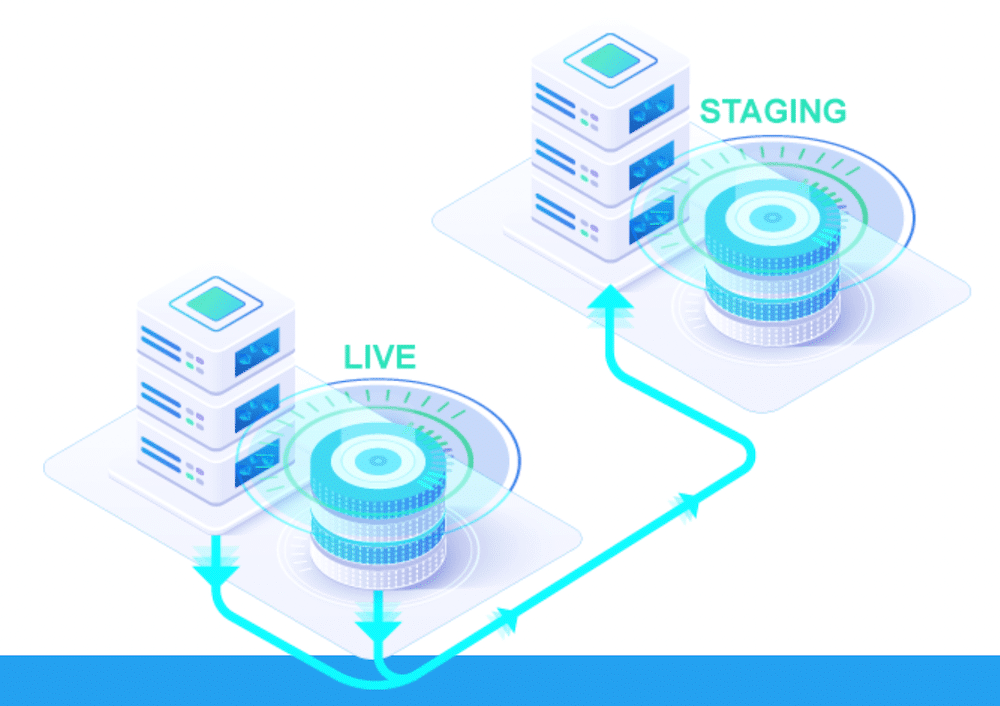
WPステージングなどのソリューションを使用する利点は数多くあります。
- サイトのクローンをすばやく作成できます。
- すべてが見慣れたダッシュボード内で行われます。
- 特定のデータベーステーブルとフォルダを除外できます。
- ライブでプッシュするファイルとテーブルを選択できます。
プラグインを使用するプロセス全体は、なじみのあるものになります。 WPステージングに関しては、通常の方法でプラグインをサイトにインストールします。 機能が制限された無料バージョンと、すべての機能を提供するプレミアムバージョンがあることに注意してください。
プラグインがサイトに配置されたら、 [WPステージング]> [サイト/スタート]ページに移動し、[新しいステージングサイトの作成]ボタンをクリックします。
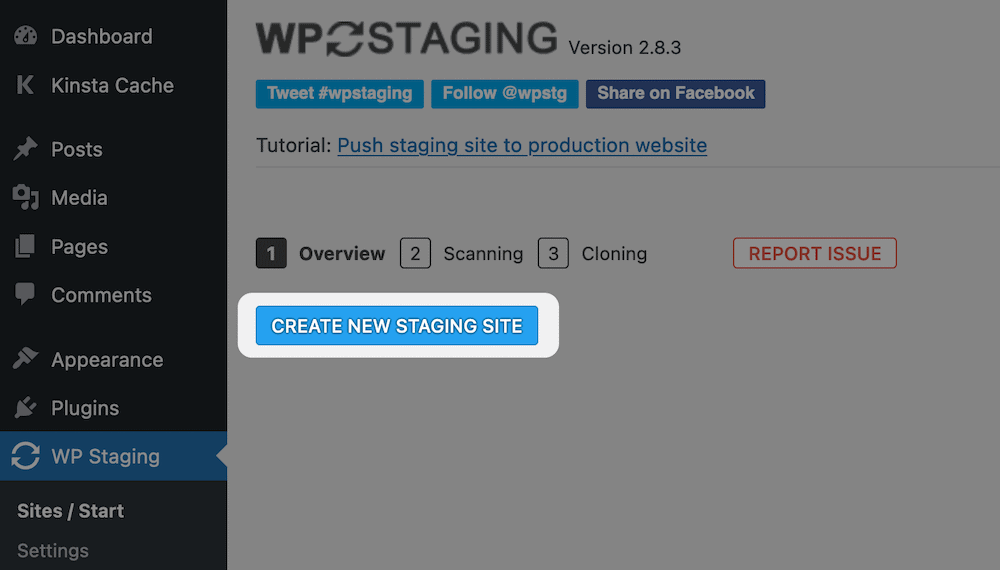
これをクリックすると、スキャンセクションが表示されます。 ステージングサイトの名前を入力する以外に、考慮すべき3つの部分があります。
- データベーステーブル:これはすべてのデータベーステーブルのリストであり、ステージングするテーブルを選択できます。
- ファイル:ここでコピーするフォルダと、コピーする追加のディレクトリを選択できます。
- 詳細設定/プロ:ここにはたくさんの設定があります。 たとえば、ステージングサイトを別のデータベース、カスタムディレクトリにコピーしたり、本番サイトのアップロードを「シンボリックリンク」したりすることもできます。
クリックして続行すると、クローン作成とステージングのプロセスが開始されます。
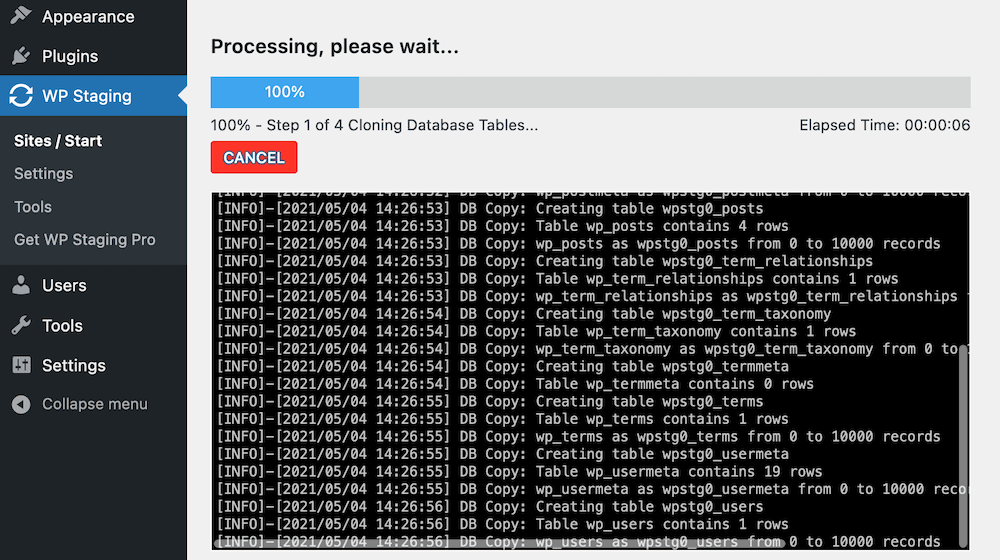
プラグインが終了すると、ステージングサイトで作業するために必要な詳細が表示されます。
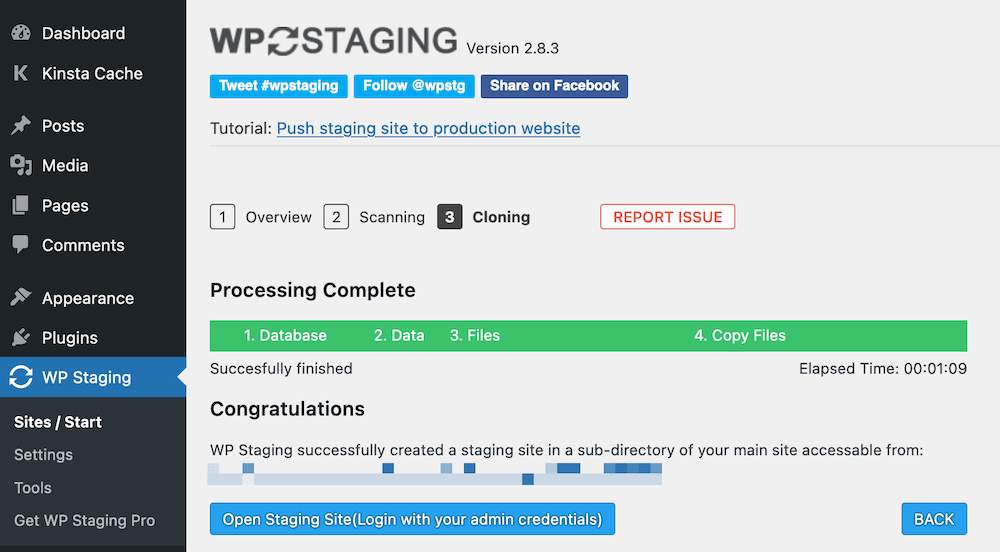
ステージングサイトにアクセスすると、ツールバーは明るいオレンジ色になります。これは、考えられないことをした場合の抑止力です。
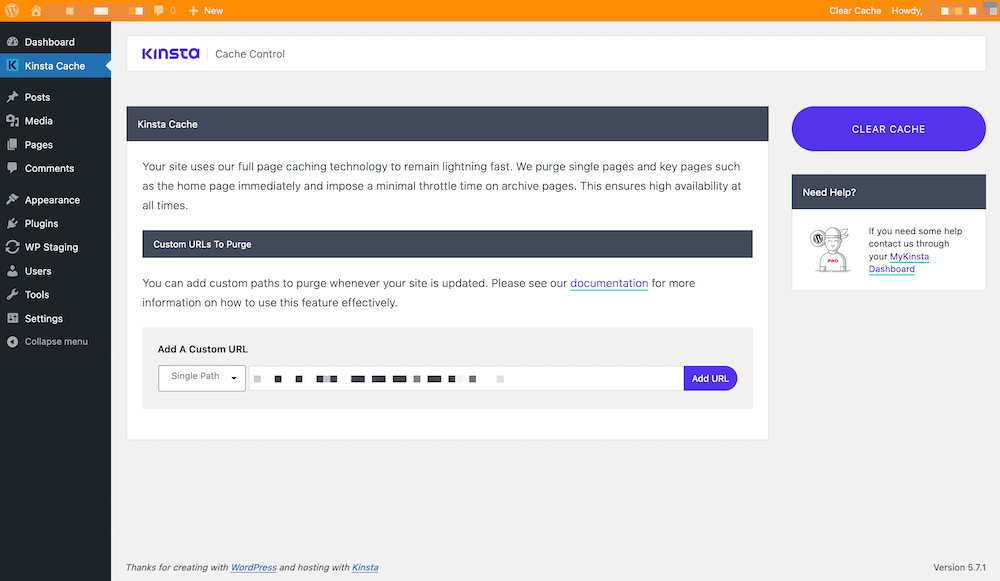
ここから、変更を本番環境にプッシュして戻し、WordPressダッシュボードからステージングサイトを管理できます。
3.手動のWordPressステージングサイトを作成します
WordPressステージングサイトを設定するための最後の方法は、最も困難で機能的ではありません。 最も極端でニッチなユースケースを除いて、すべてのユースケースでこれを推奨することは困難です。
手動のWordPressステージングサイトの作成は、その通りです。必要なすべてのコンポーネントを構築し、ほとんどの部分を自動化せずにサイトを展開します。 このアプローチにはいくつかの重大な欠点があります。
- 手動によるアプローチは、ワークフローにエラーが忍び寄る可能性が高いことを意味します。
- インストール間でサイトデータを同期する方法はありません。
- インストール間で、選択したデータ、テーブル、またはファイルをプッシュすることはできません。
つまり、Duplicatorなどのプラグインの手動バージョンを作成しているということです。 それでも、あなたがあなたの利点へのアプローチを使用するならば、あなたはいくつかの利点を見ることができます。
たとえば、ステージングサイトを設定して、狭い範囲の機能(WordPressコアアップデートなど)をテストできます。 ステージングサイトで機能することに満足したら、変更をライブサイトに適用できます。
もちろん、あなたはあなたがする必要がある仕事を複製しています、そしてこれはプロセスのもう一つの欠点です。
それにもかかわらず、あなたの状況とニーズは、手動のステージングサイトがあなたに適しているかどうかを決定します。 その場合は、次のものが必要になります。
- サブドメインを作成できるホスティングプロバイダー。
- ホスティングバックエンドへの管理者アクセス。
- SQL言語の実用的な知識(他の言語ほど重要ではありません)。
これらを配置したら、サイトの完全バックアップを実行したことを確認してください。 手動のWordPressステージングサイトを作成することは危険に満ちており、最悪の事態が発生した場合のバックアップに感謝します。
手動ステージングサイトを設定するために必要な7つの一般的な手順があります。
- Webホストのコントロールパネルに新しいサブドメインを作成します。
- ステージングサイト専用のセキュアファイル転送プロトコル(SFTP)アカウントを設定します。
- WordPressファイルをステージングサーバーにアップロードします。 最良の方法は、WordPressの新しいバージョンをインストールしてから、テーマ、プラグインをアップロードし、フォルダーをアップロードすることです。
- ライブサイトからデータベースをエクスポートします。
- ホスティングコントロールパネル内にステージングサイト用の新しいデータベースを作成します。
- AdminerなどのSQLマネージャーを使用して、データベースをステージングサーバーにインポートします。
- ステージングサイトを反映するようにwp-config.phpを更新します。
これらの側面のいくつかをどのように達成するかは、あなたとあなたのホスト次第です。 複雑さはありますが、それぞれの方法は初心者ユーザーの範囲内です。 とはいえ、実装にかかる時間は面倒な価値がないかもしれません。
手動ステージングサイトを展開する
もちろん、手動のWordPressステージングサイトをセットアップする場合は、それを自分で展開する必要もあります。 多くの場合、自動化されたアプローチによるワンクリックオプションがありますが、この場合は利用できません。
PHPとSQLの専門知識が豊富なバックエンド開発者であれば、自動デプロイメントを実装できる可能性がありますが、これはここでの状況ではないと確信しています。 そのため、ステージングサイトで行った変更を「展開」するのではなく、複製することをお勧めします。
概要
ステージングは結婚式やパーティーだけのものではありません! あなたのウェブサイトもステージングの恩恵を受けることができます。 WordPressステージングサイトは、サイトを壊す可能性のある側面に取り組む必要がある場合に非常に貴重なツールになる可能性があります。 さらに、ステージングサイトはライブ要素から十分に離れているため、開発者はあらゆる機能を簡単にサポートできます。
この投稿全体を通して、いくつかの異なる方法でWordPressステージングサイトを設定する方法について説明しました。 手動のステージングサイトを作成することはできますが、それは潜在的な管理上の悪夢です。 WPステージングなどのプラグインは優れていますが、ホストベースのステージング環境は十分な統合を提供します。 DevKinstaなどのローカルソリューションをワークフローに追加すると、新しいサイトを公開する前に、ローカルからステージングに移行するための優れた方法が得られます。
WordPressステージングサイトの価値を知っていますか?そうでない場合は、将来実装する予定ですか? 下記のコメント欄でご意見・ご感想をお聞かせください!
